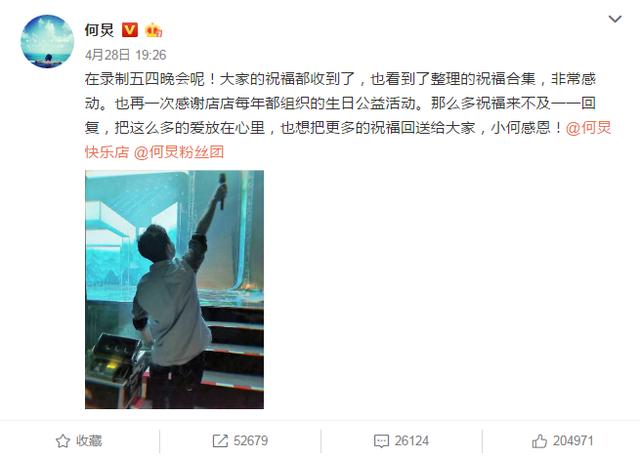怎麼用命令清理c盤的垃圾?很多電腦小白在應用電腦時,都會把所有文件放在C盤裡,久而久之,不僅内存不足,電腦還會越來越卡今天教你徹底清算C盤空間的辦法,瞬間多出10個G,我來為大家科普一下關于怎麼用命令清理c盤的垃圾?下面希望有你要的答案,我們一起來看看吧!

很多電腦小白在應用電腦時,都會把所有文件放在C盤裡,久而久之,不僅内存不足,電腦還會越來越卡。今天教你徹底清算C盤空間的辦法,瞬間多出10個G。
1. 清理Windows.old文件夾
預計清理:10GB-20GB
Windows.old是Win10的升級備份文件夾,很多電腦升完級後,這個文件夾就被徹底遺忘了,白白呆在硬盤裡占據着大量空間,通常清理Windows.old可以使用以下方法:
打開“設置”→“系統”→“存儲”,點擊右側面闆中的“配置存儲感知或立即運行”。将彈出頁拉至最下方,勾選其中的“删除以前版本的Windows”,再點擊“立即清理”就可以了。
2.C盤緩存文件夾清理一下。
分别是LogFiles、Temp、Prefetch
打開C盤點擊【Windows】-【system32】-【LogFiles】-删除日志文件夾内的文件;
打開C盤點擊【Windows】-【Temp】-删除臨時文件夾内的所有文件;
打開C盤點擊【Windows】-【Prefetch】-删除【.pf】為後綴的文件即可。
僅删除文件夾内的文件即可,千萬不要把整個文件夾給删了哦!!!
3. 關閉Windows休眠
預計清理:5GB-10GB(視内存大小而異)
以管理員身份運行“命令提示符”
首先,鼠标右鍵點擊屏幕左下角的win圖标——Windows powershell(管理員)——輸入“powercfg -h off”——然後回車就成功關閉了。
也可以按下快捷鍵【Win R】,調出運行資源網窗口,在裡面輸入【powercfg-h off】,最後按下回車鍵。
4、關閉系統保護
右鍵此電腦——屬性——高級系統設置——系統保護——選中C盤——配置——禁用系統保護。這裡就建議大家直接禁用就可以了,因為這個功能沒什麼用,即使你的系統壞了,它也沒用,如果你實在是不想禁用,也可以調節一下大小!
5、磁盤清理
打開【此電腦】找到C盤,鼠标右擊選擇【屬性】,然後點擊【磁盤清算】,接下來先點擊【清算資源網體系文件】,然後全體勾選要删除的文件就可以了。
如果你的電腦C盤空間不足,就試試上面的方法吧,徹底清理C盤垃圾,清理後瞬間釋放10GB。覺得有用順手點個贊吧!
更多精彩资讯请关注tft每日頭條,我们将持续为您更新最新资讯!